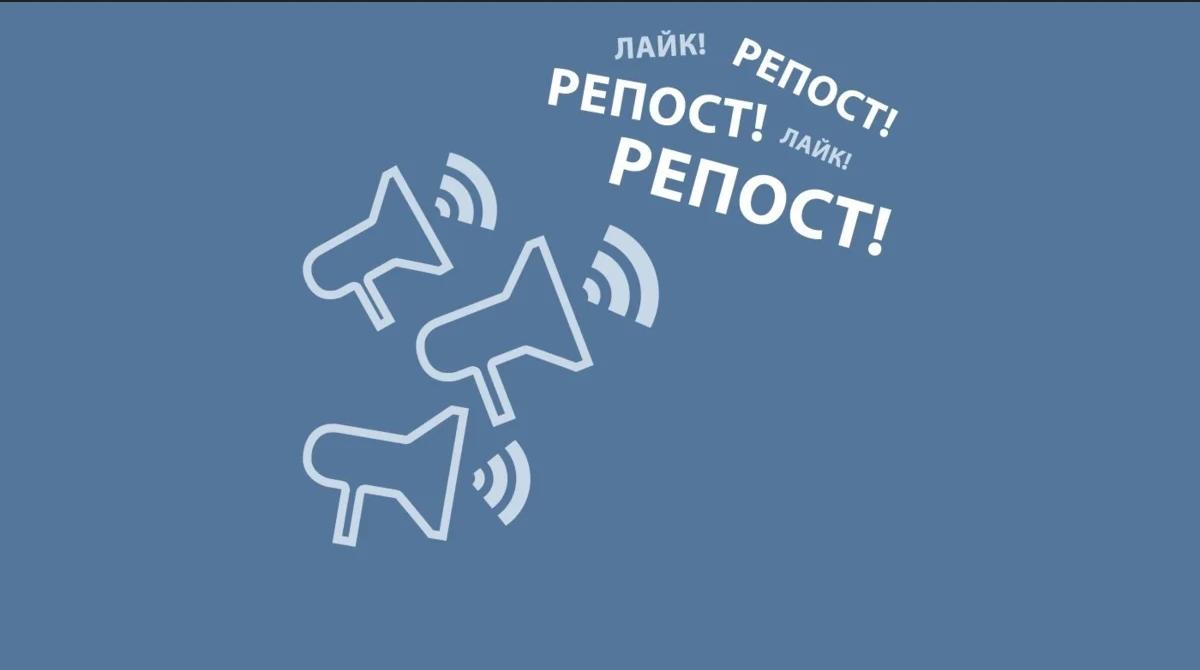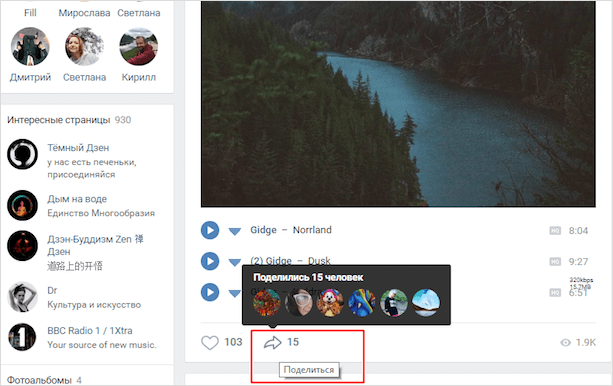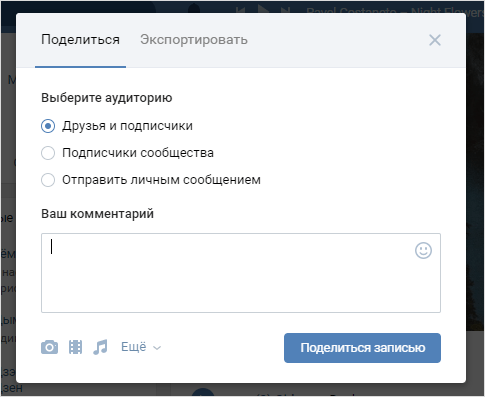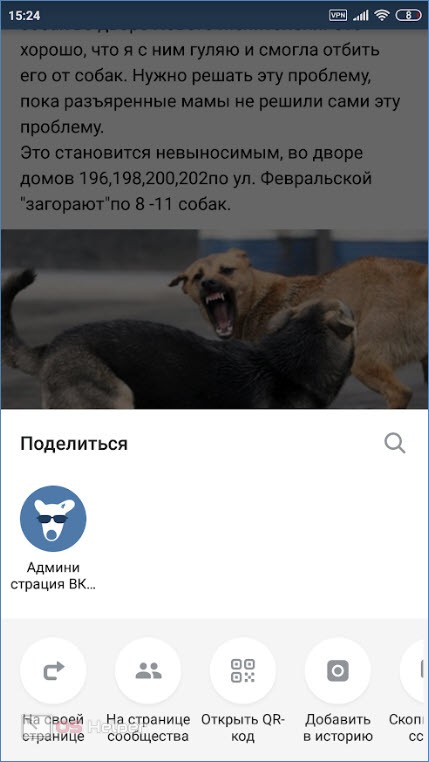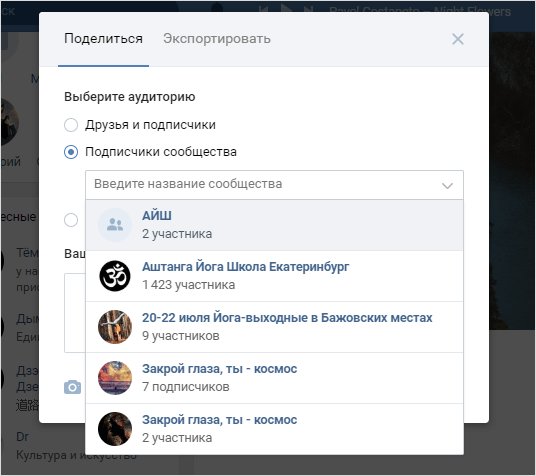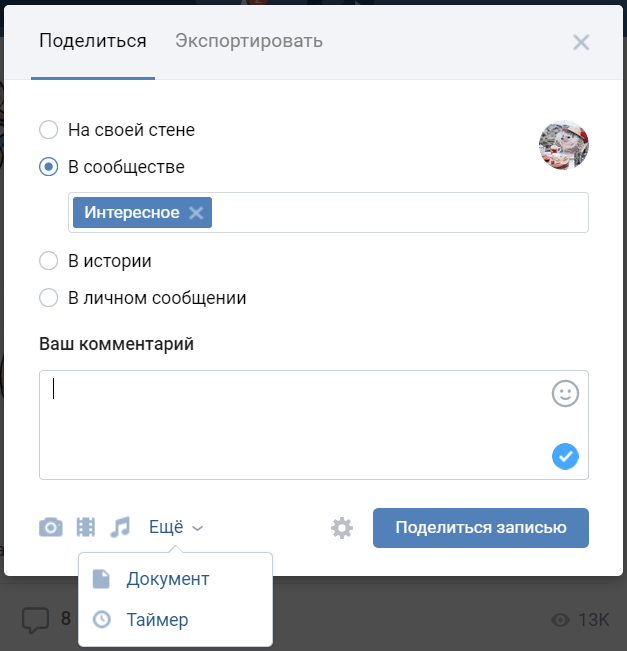Разработчики российской социальной сети ВКонтакте внедрили в сеть массу полезных и удобных функций, которые упрощают процесс общения, ведения своего профиля и бизнеса пользователя. Одной из ключевых функций сети, которую ежедневно используют миллионы пользователей со всего мира, является репост.
Что такое репост в ВКонтакте
Репост дает людям возможность отправлять собеседнику, делиться на своей странице или отправлять в сообщество понравившуюся фотографию, видеозапись, аудиозапись или текстовый пост. В отправленной записи также будет указан источник, откуда пользователь ей поделился.
Репост с английского языка переводится как повтор информации. Приставка «ре» обозначает слово повторение или воспроизведение, а корень «пост» на русский переводится как публикация. Данная функция заметно упрощает пользователю жизнь, поскольку он может поделиться или сохранить необходимую информацию, например подборку фотографий, аудиозаписей, видеозаписей или файлов, в один клик, не осуществляя эту подборку вручную, что занимает немало времени. Также пользователи отмечают, что могут поделиться понравившейся подборкой кому-либо и отметить автора данной записи, что считается намного этичнее, чем просто украсть у кого-то информацию, выдавая ее за свою.
Как сделать репост записи в ВКонтакте
Чтобы сделать репост записи в социальной сети ВКонтакте, необходимо открыть сайт на ПК или мобильное приложение на смартфоне, выбрать понравившуюся запись и нажать на стрелочку, которая находится в нижней части экрана после записи. Данную процедуру можно проделать как на ПК, так и на ноутбуке, смартфоне, планшете и так далее.
После нажатия на кнопку «Поделиться» открывается небольшое окошко-меню, в котором можно выбрать, куда будет отправляться выбранная запись: на стену профиля, в сообщество или в личные сообщения.
Виды репоста:
- с помощью телефона;
- репост в группу;
- на стену своей страницы;
- репост от имени группы;
- репост в личные сообщения;
- отложенный репост;
- репост аудиозаписей и документов.
Репост с помощью телефона
Процедура репоста на смартфоне аналогична процедуре на ПК. Необходимо открыть браузер или мобильное приложение ВК на смартфоне с операционными системами Android или IOS, выбрать необходимую запись и нажать на кнопку «Поделиться», которая изображена под записью в виде маленькой стрелки.
Затем следует выбрать, куда будет отправляться необходимая запись и нажать на кнопку «Отправить», после чего получатель моментально увидит отправленную публикацию.
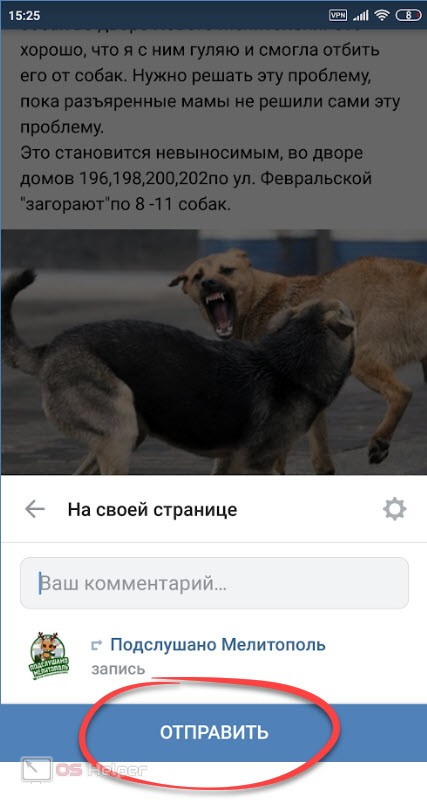
Репост в группу
Пользователи ВК также обладают возможностью сделать репост записи в группу, в которой доступна свободная публикация записей от всех подписчиков. Для этого необходимо выбрать понравившийся пост, нажать на кнопку «Поделиться» в виде стрелки и выбрать пункт «Подписчики сообщества», после чего выбранная пользователем запись появится на стене сообщества. Затем его можно закрепить в шапке группы и делать любые другие доступные действия, как с обычной публикацией в сообществе.
Репост на стену своей страницы
Чтобы сделать репост записи на стену своей страницы, которую будут видеть друзья, подписчики и гости профиля, необходимо провести следующую процедуру:
- Зайти в социальную сеть ВКонтакте через сайт на ПК или мобильное приложение на смартфоне.
- Выбрать понравившийся фото-, видео-, аудио- или текстовый файл.
- Нажать на маленькую стрелочку под записью, которая обладает функцией «Поделиться».
- В открывшемся окошке-меню выбрать пункт «Друзья и подписчики».
- Нажать на кнопку «Подтвердить».
Необходимая запись появится на странице пользователя и в разделе «Новости» у друзей и подписчиков поделившегося.
Репост от имени группы
Процедура оформления репоста от имени группы аналогична процедуре репоста с персонального компьютера и смартфона. Также следует выбрать необходимую запись и нажать на кнопку «Поделиться».
Однако в открывшемся небольшом меню следует выбрать пункт «Репост от имени группы». Чтобы у пользователя социальной сети ВКонтакте была такая возможность, ему необходимо обладать правами администратора группы. То есть, поделиться публикацией от имени сообщества может только его создатель или модераторы. Публикация появится в сообществе от имени группы. Имя пользователя, который сделал репост, не появится возле публикации. Если пользователь желает осветить свое имя, он может просто создать комментарий к публикации, где будут указаны его данные.
Репост в личные сообщения
Данный вид репоста подойдет пользователям, которые желают поделиться публикацией с определенным человеком или группой людей. То есть, репост публикации осуществится в личный чат, где запись сможет посмотреть только собеседник, которому предназначалась отправка выбранного поста. Для этого следует выбрать запись, нажать на кнопку «Поделиться», выбрать раздел «В личные сообщения» и, наконец, выбрать пользователя, которому необходимо отослать публикацию.
Кроме того, пользователи ВК могут делиться одной записью сразу с несколькими собеседниками. Для этого следует провести аналогичную процедуру, но вместо одного человека выбрать несколько. После этого произойдет автоматическое создание беседы с участием всех выбранных пользователей. В беседу сразу же произойдет отправка выбранной записи. Если пользователь желает отправить одну и ту же публикацию нескольким лицам без создания общей беседы, то следует отправлять ее каждому отдельно, не объединяя участников.
Отложенный репост
Отложенный репост выполняется точно так же, как и обычный репост с персонального компьютера или смартфона. Чтобы его выполнить следует найти необходимую запись, нажать на стрелку, выбрать пункт, для кого произойдет отправка публикации и нажать на кнопку «Отправить» или «Подтвердить».
Однако перед тем, как подтвердить отправку, необходимо установить время, через которое запись будет доставлена получателю. В этом и заключается суть отложенного репоста. Он приходит получателю не сразу, а через определенный промежуток времени, выбранный отправителем.
Чтобы активировать данную функцию, перед тем, как подтвердить отправку, необходимо нажать на кнопку «Еще» и кликнуть на значок, изображающий часы рядом с которым находится надпись «Таймер». Это таймер, с помощью которого устанавливается время, через которое пост дойдет до получателя. Нажав на кнопку, необходимо выбрать время, и, наконец, подтвердить отправку.
Как поделиться аудиозаписью или документами
Есть два способа, с помощью которых можно отправить собеседнику или на стену профиля аудиозапись или документ:
- Найти необходимую запись или файл на стене сообщества или пользователя и кликнуть на кнопку «Поделиться», после чего публикация появится в необходимом месте с указанием первоисточника.
- Добавить аудиозапись в раздел «Моя музыка» или документ в раздел «Мои документы» с помощью кнопки в виде плюса («+»), которая обозначает «Добавить». Затем аудиофайл или документ можно прикрепить к стене или в личные сообщения с помощью аналогичной кнопки «Добавить». Документ и аудиозапись можно загрузить как с социальной сети, так и со своего ПК или смартфона.
Как сделать репост из ВКонтакте в другие соцсети
Чтобы осуществить данную функцию, необходимо навести курсор мыши на необходимую запись, после чего на экране появится иконка рупора. Необходимо нажать на нее, после чего на экране появится небольшое меню, в котором следует выбрать, в какой социальной сети нужно поделиться выбранной публикацией. Ее также можно разместить в своем профиле или отправить в личные сообщения, в зависимости от социальной сети, куда отправляется пост.
Как узнать, кто репостнул твою запись
Чтобы пользователю узнать, кто сделал репост его записи ВКонтакте, необходимо:
- Нажать на свою запись в профиле и кликнуть на кнопку «Подробнее».
- Открыть раздел репостов и просмотреть список пользователей, которые репостнули опубликованную человеком запись.


2. Чтобы поделиться необходимой информацией с друзьями, родственниками и коллегами.
3. В рекламных целях.
4. Участие в конкурсах.
5. Распространение необходимых новостей